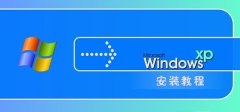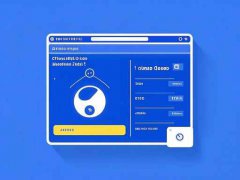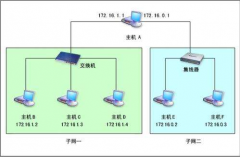重装驱动程序是电脑维护中一个非常重要的环节,能够有效提升电脑的运行效率和稳定性。无论是更新系统,还是更换硬件,驱动程序都扮演着重要的角色。随着市场上硬件的快速发展,驱动程序的兼容性和功能性变得愈发复杂,因此重装驱动程序的步骤需要特别注意,才能确保电脑的正常使用。

确保驱动程序的来源可靠是驱动程序重装的第一步。通常,专门的硬件制造商网站是获取最新驱动程序的最佳选择,如英伟达、AMD、Intel等。这些网站不仅提供最新版本的驱动,还附有详细的安装指南和常见问题解答,避免用户在安装过程中遇到问题。
在开始重装驱动程序之前,了解电脑的硬件配置非常重要。这可以通过使用系统信息工具,查看设备管理器或下载系统检测工具来完成,确保所下载的驱动程序与硬件版本相匹配。特别是在市场上,随着硬件产品的更新换代,老旧的驱动程序可能无法支持新硬件的功能。
卸载旧的驱动程序是重装过程中不可忽视的一步。打开控制面板,找到程序和功能,在这里可以卸载不再需要的驱动程序。这一步骤可以确保新驱动程序的安装不会受到旧驱动程序的干扰。为了避免遗漏,一些用户会选择使用专业的驱动卸载工具,这样可以彻底清除相关文件,保证系统的干净。
接着,安装新的驱动程序,可以选择手动下载或使用官方提供的自动安装工具。手动安装时,务必按照提示逐步进行,避免出现意外错误。在安装过程中,尤其要注意选择正确的版本,务必确认操作系统的位数(32位或64位)以及具体的设备型号。
重装后,检查驱动程序是否安装成功,可以通过设备管理器来确认所有设备是否运作正常。如果发现设备旁边有问号或感叹号,表示驱动安装不成功,需要重新进行安装或寻找适合的版本。重启电脑后,一定要仔细观察系统的运行情况,确保电脑在新的驱动程序下能够正常启动和运行。
现代DIY组装电脑不仅仅关注硬件的选择与组装,更需要重视软件层面的配合。尤其是在构建高性能游戏机或工作站时,合适的驱动程序能够充分发挥硬件的潜能,提供更流畅的使用体验。保持驱动程序的更新也是必要的,定期访问制造商网站,查看是否有新版本发布,确保系统始终处于最佳状态。
常见问题解答(FAQ):
1. 如何判断我的驱动程序是否需要重装?
如果设备无法正常工作,或者出现未知错误,可以考虑卸载并重装驱动程序。
2. 怎样确保下载的驱动程序是最新的?
定期访问硬件制造商的官方网站,查看驱动更新部分。
3. 驱动程序重装后,性能有提升吗?
正确的驱动程序可以提高硬件性能和系统稳定性,可能会显著改善使用体验。
4. 如何找到适合我的硬件的驱动程序?
通过设备管理器查看硬件ID,或使用硬件检测工具,确认型号后从制造商网站下载合适的版本。
5. 驱动程序重装会影响我的数据吗?
重装驱动程序通常不会影响数据,但在操作前备份重要文件是个好习惯。